电脑重新做系统怎么做(电脑系统如何重做)
时间:2024-03-11阅读量:作者:大白菜
电脑重做系统,通常是指重装系统,将电脑上的操作系统卸载掉重新安装的过程。这一过程可以解决系统运行缓慢、病毒感染、软件冲突等问题,使电脑恢复到初始状态。在开始重装系统之前,需要备份重要数据,否则将会造成数据丢失的损失
电脑重新做系统怎么做
电脑重做系统,通常是指重装系统,将电脑上的操作系统卸载掉重新安装的过程。这一过程可以解决系统运行缓慢、病毒感染、软件冲突等问题,使电脑恢复到初始状态。在开始重装系统之前,需要备份重要数据,否则将会造成数据丢失的损失。接下来,跟着小编操作,一起为电脑重装系统吧。

一、必备工具
1、所需工具:大白菜U盘启动盘制作工具
2、Windows 7镜像文件:从MSDN网站或其他可靠来源下载。
3、8GB或更大的空U盘:用于制作U盘启动盘和存储win7镜像文件。
二、注意事项
1、制作启动盘之前,关闭所有杀毒软件和防火墙,避免受到干扰导致制作失败。
2、执行系统安装过程中,系统盘(一般是C盘)会被格式化,如有重要文件请提前备份以免丢失。
三、重装系统详细步骤
1、将空U盘插入电脑的USB接口,双击运行大白菜U盘启动盘制作工具。

2、在制作工具中选择你的U盘,按照默认模式和格式,点击“一键制作成USB启动盘”。
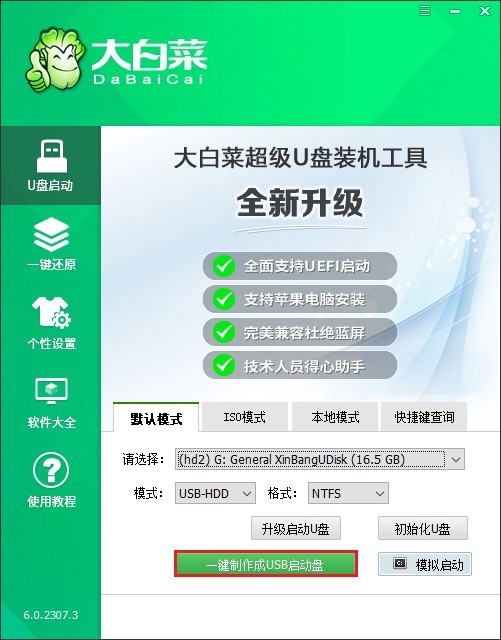
3、制作工具弹出格式化U盘的提示,点击“确定”。
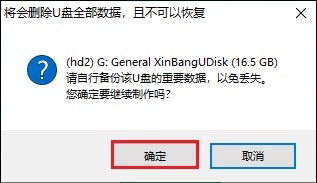
4、制作完成后,点击“否”,继续下一步。
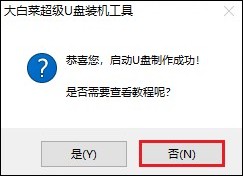
5、访问MSDN网站,找到并下载所需要的操作系统文件。例如,参考下图的操作,复制ed2k链接下载即可获取系统镜像文件。
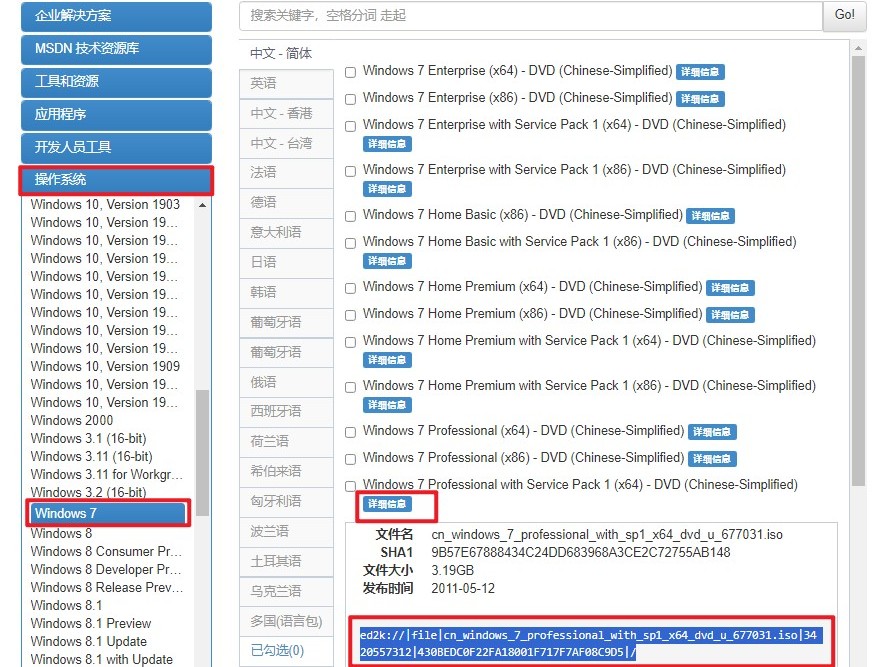
6、将操作系统文件存放到除C盘以为的分区,你也可以存放在U盘当中,如下图操作所示,将其复制到大白菜U盘里面。
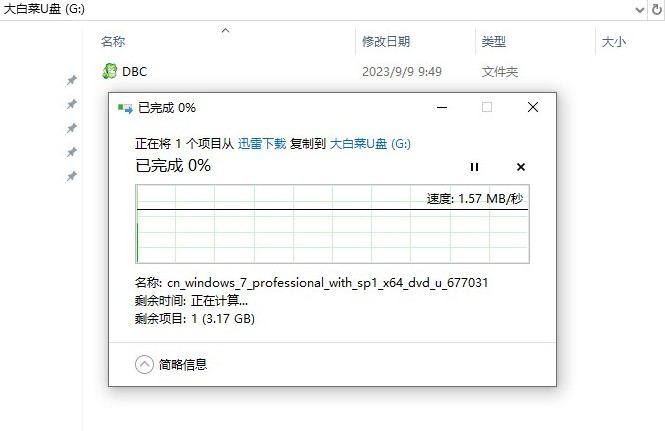
7、查询电脑对应的U盘启动快捷键,记住此键并在开机时连续不断地按这个快捷键。
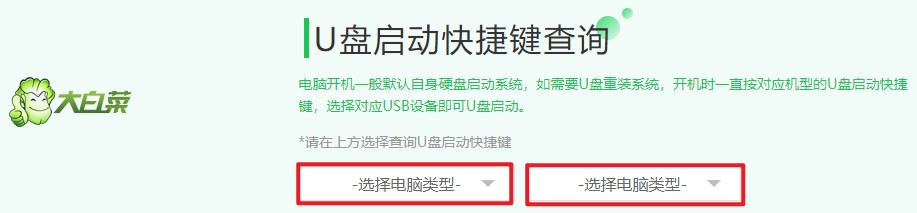
8、通过快捷键将进入启动菜单设置页面,选择U盘选项回车,通常以带有“USB”字样的选项或你的U盘名称显示。
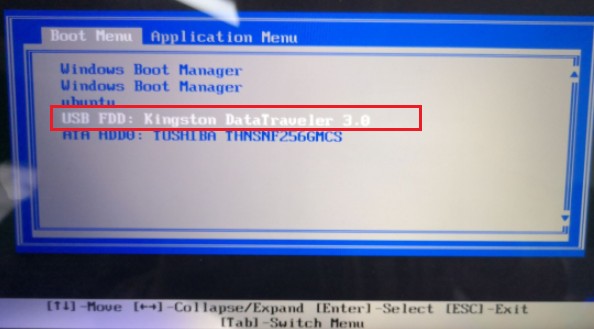
9、电脑将从U盘启动进入PE。
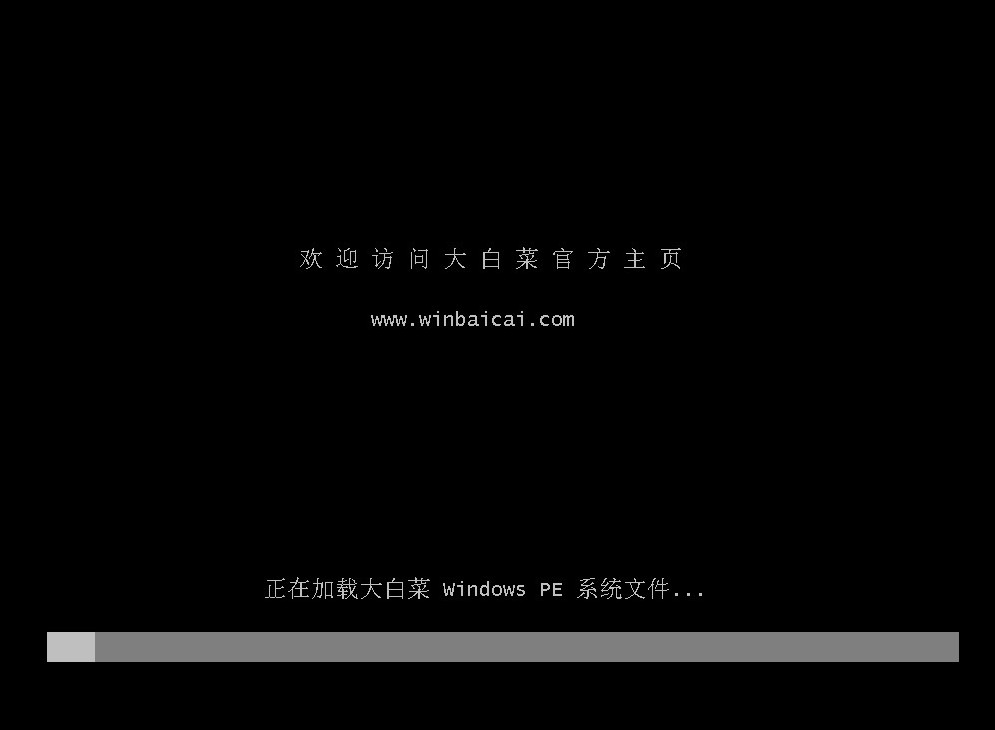
10、打开大白菜装机工具,选择win7系统镜像,之后选择系统安装分区,一般安装在C盘。
PS:执行重装系统之前,请确认已备份电脑重要文件,否则将默认格式化C盘,丢失重要文件。
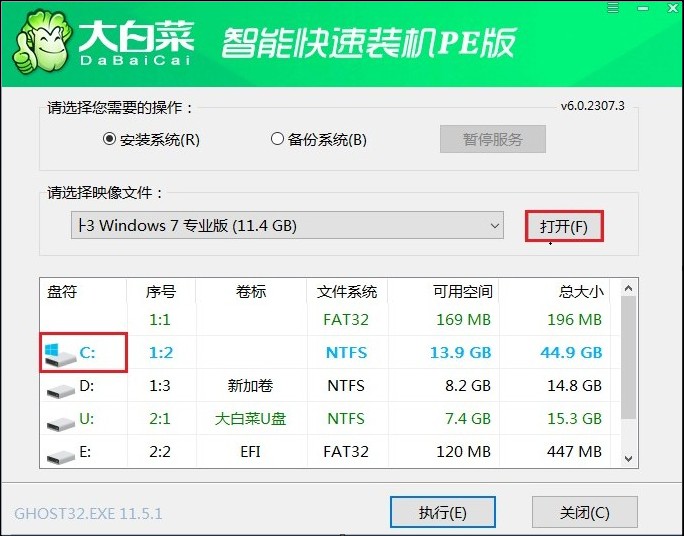
11、询问用户是否执行还原操作,即重新安装操作系统,点击“是”。
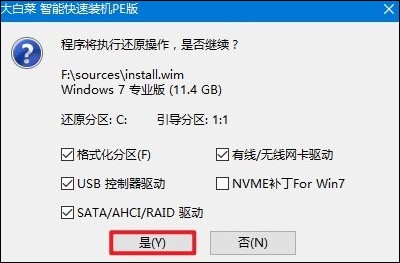
12、勾选“完成后重启”或者安装完成后手动重启,记得在重启时拔出u盘。
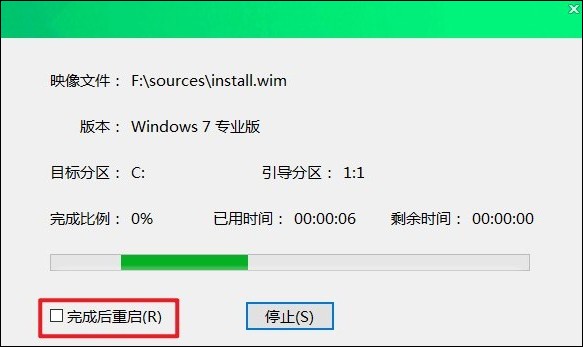
13、经过重启,最终进入到系统桌面。
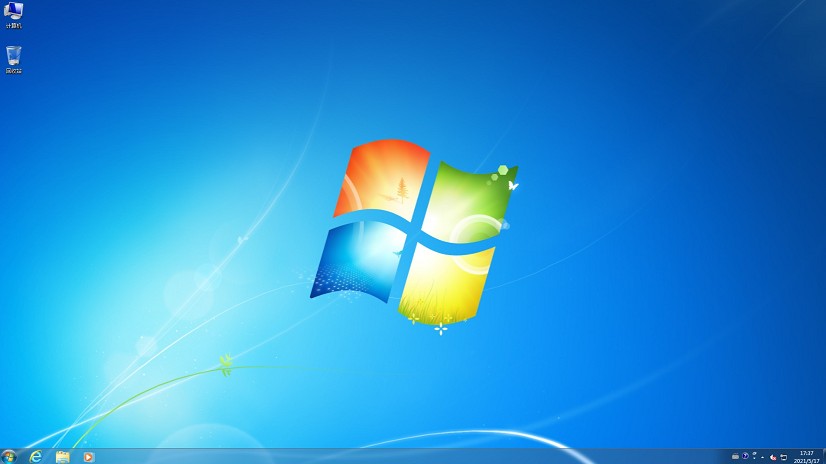
四、常见问题
a、重装win7系统开机一直卡在自检界面过不去如何解决
可以尝试以下解决方法:
1、检查硬件连接:确保所有硬件设备(如硬盘、内存条、显卡等)都正常连接并稳定。检查电源线、数据线等连接是否松动或损坏。
2、重启电脑:尝试通过长按电源按钮来强制关闭电脑,然后重新启动。有时候,简单的重启可以解决一些软件或硬件问题。
3、清除CMOS:在电脑主板上找到CMOS电池,将其取出,并等待几分钟后重新插入。这将清除BIOS中的设置,有时可以解决启动问题。
4、检查启动顺序:进入BIOS设置界面,确保您已正确设置启动顺序,使其首先从正确的安装媒体(如光盘或USB驱动器)启动。
5、检查硬件兼容性:确保您的硬件设备与Windows 7兼容。如果某个硬件设备不兼容,可能会导致启动问题。您可以尝试暂时拆下一些硬件设备,然后再次尝试启动。
6、使用修复工具:如果您有Windows 7安装光盘或恢复盘,可以尝试使用其中的修复工具,如系统修复、启动修复等。
以上教程介绍了,电脑系统如何重做。通过这几个步骤,电脑操作系统就焕然一新了。在系统安装完成后,不要忘记安装驱动程序和常用软件。另外,重装系统前备份的数据现在也可以恢复了,恢复后检查并确保所有重要文件安全无恙。最后,祝你使用电脑愉快!